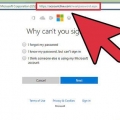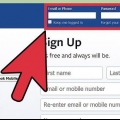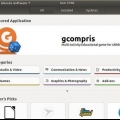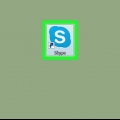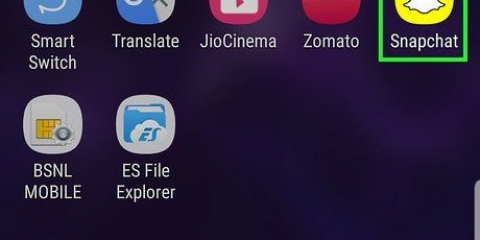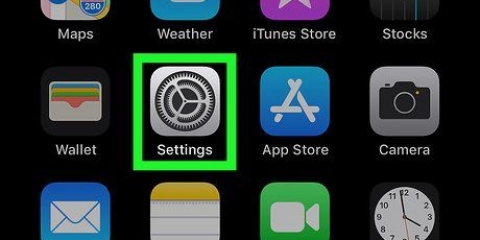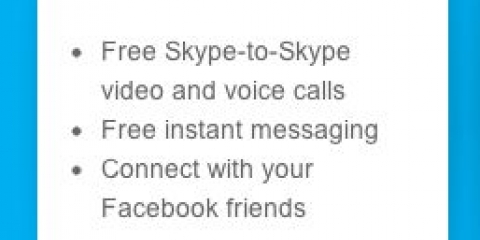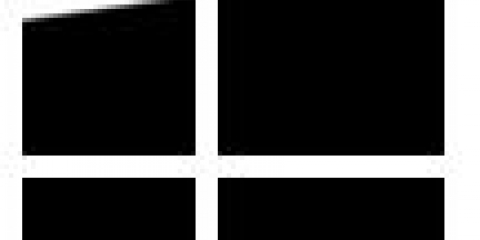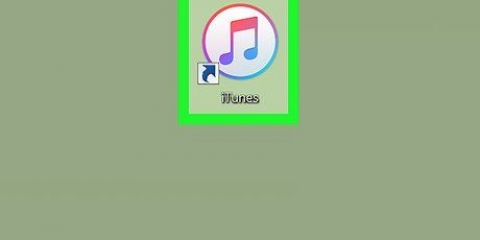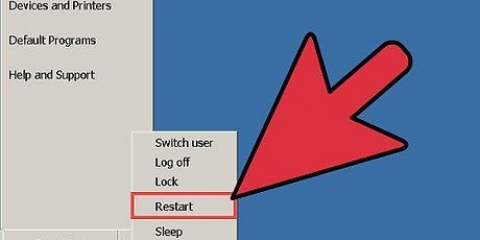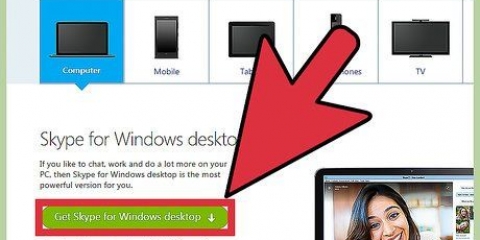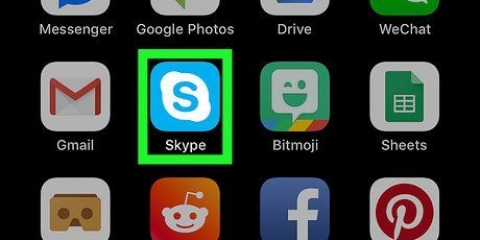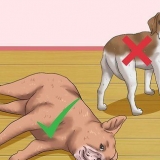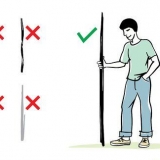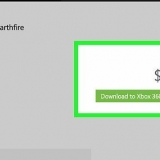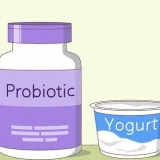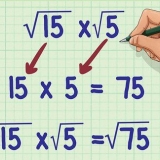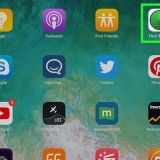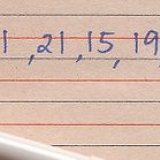Jou wagwoord moet tussen 6 en 20 letters of syfers bevat. Dit is dalk `n goeie idee om jou wagwoord iewers neer te skryf.









As jy antivirus sagteware geïnstalleer het, kan jy gevra word om die installasie te bevestig. Indien wel, klik Ja om voort te gaan. Solank jy Skype van Skype se amptelike webwerf aflaai, is jy nie in gevaar nie. Wanneer Skype-installasie voltooi is, sal die Skype-aanmeldbladsy vertoon word. 
Op die Skype-aflaaibladsy kan jy Skype aflaai vir enige toestel wat jy het deur op die toestelknoppies boaan die bladsy te klik. 


















Meld aan by skype
Inhoud
- Trappe
- Metode 1 van 6: Skep `n Skype-rekening
- Metode 2 van 6: Laai Skype af en installeer dit op Windows
- Metode 3 van 6: Laai Skype af en installeer dit op Mac OS X
- Metode 4 van 6: Meld aan by Skype
- Metode 5 van 6: Meld aan by Skype met `n Microsoft-rekening
- Metode 6 van 6: Meld aan by Skype met `n Facebook-rekening
Skype is `n program wat jou toelaat om telefoon- en video-oproepe te maak. Voordat jy Skype kan gebruik, sal jy `n rekening op die Skype-webwerf moet skep. As jy reeds `n Microsoft- of Facebook-rekening het, kan jy dit gebruik in plaas daarvan om `n Skype-rekening te skep. Jy kan self `n nuwe rekening in die Skype-toepassing skep.
Trappe
Metode 1 van 6: Skep `n Skype-rekening

1. Gaan na die Skype-aanmeldbladsy. As jy reeds `n Microsoft- of Facebook-rekening het, kan jy hierdie deel oorslaan en Skype aflaai en installeer. Gaan na https://login.skype.com/account/registrasievorm.

2. Voer jou naam en e-posadres in. In die Voornaam-veld moet jy jou voornaam invoer. In die Van naam veld moet jy jou van invoer. In die E-posadres veld moet jy jou e-pos adres invoer. In die Herhaal e-pos-veld moet jy weer jou e-posadres invoer.

3. Kies die taal waarmee jy Skype wil gebruik. Rollees af en in die Profielinligting-afdeling, langs Taal, kies die taal wat jy met Skype wil gebruik.
Jy kan ook ander inligting invoer, maar dit is opsioneel.

4. Kies `n Skype-naam. In die Skype-naam-veld, voer `n Skype-naam in wat jy wil gebruik en klik dan op ? klik. Nou sal jy sien of jou Skype-naam beskikbaar is. Indien nie, sal alternatiewe voorgestel word.
Jou Skype-naam moet ten minste 6 letters of syfers bevat. Die naam moet met `n letter begin en mag nie spasies of uitroeptekens bevat nie.

5. kies `n wagwoord. In die Wagwoord-veld moet jy `n wagwoord invoer. Maak seker dat jy nie hierdie wagwoord vergeet nie, maar dit is nie maklik om te raai nie. Jy moet jou wagwoord weer in die Herhaal wagwoord veld invoer.

6. Kies of jy e-pos oor Skype wil ontvang. As jy e-pos oor Skype wil ontvang, moet jy die blokkie Per e-pos merk. Indien nie, moenie dit nagaan nie.

7. Tik die letters en syfers in die prentjie. As `n sekuriteitsmaatreël om te verhoed dat rekenaars outomaties rekeninge skep, gebruik Skype captcha. Voer die letters of syfers in wat jy in die Voer teksveld hierbo sien in.
Klik op die herlaai-knoppie as jy sukkel om die prent te lees. Klik Luister om die briewe hardop te laat lees.

8. Klik Ek stem saam - Gaan voort. Jy is nou gereed om Skype af te laai en te installeer.
Metode 2 van 6: Laai Skype af en installeer dit op Windows

1. Laai Skype af. Gaan in `n blaaier na http://www.skype.com/en/download-skype/skype-for-computer/. Klik op die Laai Skype-knoppie af. Die aflaai van die Skype-installasielêer sal begin.
- Op die Skype-aflaaibladsy kan jy Skype vir enige toestel aflaai deur op die toestelknoppies boaan die bladsy te klik.

2. Maak die Skype-installasielêer oop. In jou Downloads-lêergids sal jy die lêer SkypeSetup vind.sien exe. Dubbelklik om die installasieprosedure te begin.

3. Kies jou taal. Klik in die Skype-installasievenster onder Kies jou taal op die aftreklys en klik dan op die taal waarmee jy Skype wil gebruik.

4. Kies Skype-opstartopsie. As jy wil hê Skype moet outomaties met jou rekenaar begin, merk die Begin Skype wanneer rekenaar begin boks. Indien nie, maak seker dat hierdie blokkie nie gemerk is nie. Klik Ek stem saam - Volgende.
Deur op Meer opsies te klik, sal jy die vouer kan kies waar Skype geïnstalleer sal word en of Skype `n kortpad op jou lessenaar sal skep of nie.

5. Kies of jy Skype se Click to Call-funksie wil installeer. Die Click to Call-kenmerk van Skype sal `n ikoon langs telefoonnommers op die internet byvoeg wat jy via Skype kan bel. As jy hierdie funksie wil gebruik, merk asseblief die blokkie. Indien nie, maak seker dat die blokkie nie gemerk is nie. Klik Gaan voort.

6. Kies of jy Bing as jou verstek soekenjin wil stel. As jy Bing as die verstek soekenjin in jou blaaier wil gebruik, merk die Maak Bing my verstek soekenjin blokkie. As jy dit nie wil hê nie, maak seker dat hierdie blokkie nie gemerk is nie.
Deur hierdie opsie te kies, sal Bing as die verstek soekenjin vir al jou blaaiers gebruik word.

7. Kies of jy MSN as die tuisblad van jou blaaier wil maak. As jy wil hê dat MSN moet oopmaak elke keer as jy `n nuwe blaaiervenster of -oortjie oopmaak, maak seker dat die Maak MSN my tuisblad-blokkie gemerk is. Indien nie, maak seker dat hierdie blokkie nie gemerk is nie. Klik Gaan voort.
Metode 3 van 6: Laai Skype af en installeer dit op Mac OS X

1. Laai Skype af. Gaan in `n blaaier na http://www.skype.com/en/download-skype/skype-for-computer/. Klik op die Laai Skype-knoppie af. Die aflaai van die Skype-installasielêer sal begin.

2. Maak die lêer Skype DMG oop. Kyk in jou Downloads-lêergids vir die lêer Skype.dmg. Dubbelklik om dit oop te maak.

3. Installeer Skype. In die Skype-venster moet jy op Skype klik.app en sleep dit na die Applications-lêergids. Skype is geïnstalleer in jou Applications-lêergids.
Metode 4 van 6: Meld aan by Skype

1. Maak Skype oop.

2. Klik op Skype Naam.

3. Voer jou Skype-naam en -wagwoord in. Jou Skype-naam is die Skype-naam wat jy gekies het en nie jou e-posadres nie.

4. Klik Teken op. Skype sal jou aanmeldinligting stoor vir die volgende keer wat jy wil aanmeld.
Metode 5 van 6: Meld aan by Skype met `n Microsoft-rekening

1. Maak Skype oop.

2. Klik op Microsoft-rekening.

3. Voer jou Microsoft-rekeningnaam en wagwoord in. Jou Microsoft-rekeningnaam is die e-posadres wat jy gebruik het om jou Microsoft-rekening te skep.

4. Klik Teken op. Skype sal jou aanmeldinligting stoor vir die volgende keer dat jy die program oopmaak.
Metode 6 van 6: Meld aan by Skype met `n Facebook-rekening

1. Maak Skype oop.

2. Klik Teken in met Facebook. Dit is in die onderste regterhoek van die Skype-venster.

3. In die Facebook-aanmeldkassie moet jy die telefoonnommer of e-posadres invoer wat jy gebruik om by Facebook aan te meld.

4. Klik op Login.

5. Kies of jy outomaties via Facebook wil aanmeld wanneer jy Skype begin. As jy wil, klik die merkblokkie Stel my in kennis wanneer Skype begin.
Die merkblokkie is regs onder.

6. Voltooi die aanmeldprosedure. Klik Teken in met Facebook.

7. Laat Skype toe om jou Facebook-rekening te gebruik. Klik Laat toe om Skype toe te laat om jou Facebook-rekening te gebruik.
Dit sal Skype-boodskappe toelaat om te plaas en toegang tot jou nuusstroom en Facebook-klets te kry.

8. Klik Begin.

9. Lees en aanvaar die Skype-gebruiksbepalings. Lees die Skype-gebruiksbepalings en klik Ek stem in - Gaan voort. Skype sal Facebook gebruik om aan te meld die volgende keer as jy die program oopmaak.
Artikels oor die onderwerp "Meld aan by skype"
Оцените, пожалуйста статью
Gewilde